1、打开PS软件,新建空白文档。

2、点击圆角矩形工具,工具模式中选像素。


3、新建图层1,绘制出圆角矩形。

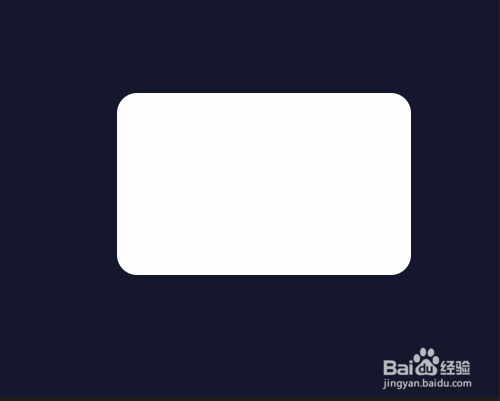
4、图像菜单,图像旋转,90度(顺时针),旋转图像。


5、滤镜菜单,风格化,风,对话框中默认设置,确定。


6、重复一次风吹效果,图像旋转90度,完成操作。



时间:2024-10-12 06:13:09
1、打开PS软件,新建空白文档。

2、点击圆角矩形工具,工具模式中选像素。


3、新建图层1,绘制出圆角矩形。

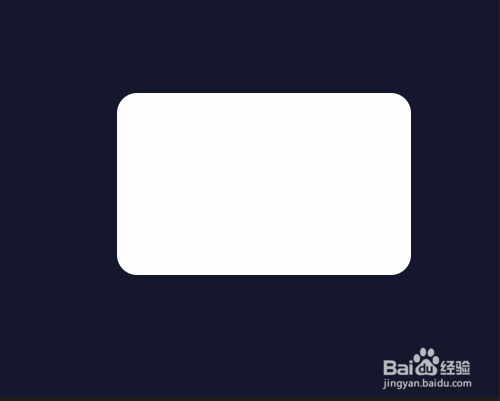
4、图像菜单,图像旋转,90度(顺时针),旋转图像。


5、滤镜菜单,风格化,风,对话框中默认设置,确定。


6、重复一次风吹效果,图像旋转90度,完成操作。



